Win11如何添加游客用户 Win11添加游客用户的方法
系统之家 发布时间:2022-03-02 09:49:25 作者:永煌  我要评论
我要评论
有时候我们在与他人远程连接的时候可以设置一个游客账号供他人使用,但是很多使用Win11系统的小伙伴不清楚如何设置,一起来了解一下吧
(福利推荐:你还在原价购买阿里云服务器?现在阿里云0.8折限时抢购活动来啦!4核8G企业云服务器仅2998元/3年,立即抢购>>>:9i0i.cn/aliyun)
有时候我们在与他人远程连接的时候可以设置一个游客账号供他人使用,但是很多使用Win11系统的小伙伴不清楚如何设置,那么具体应该如何操作呢?下面就和小编一起来看看Win11添加游客用户的方法吧。
Win11添加游客用户的方法
1、首先我们右键“此电脑”打开“管理”。

2、接着进入本地用户和组中的“用户”菜单。

3、然后右键空白处,选择“新用户”。

4、随后输入用户名和描述。

5、密码设不设置都可以,再点击“创建”。

6、创建完成后,我们双击打开它,可以修改配置文件、主文件夹等设置。

7、远程加入的用户只需要打开开始菜单,点击账户就可以切换到“游客账户”了。

相关文章
 Win11怎么输入符号?win1系统中想要输入表情符号,该怎么输入表情符号呢?下面我们就来看看win11打表情符号的技巧,详细请看下文介绍2022-03-02
Win11怎么输入符号?win1系统中想要输入表情符号,该怎么输入表情符号呢?下面我们就来看看win11打表情符号的技巧,详细请看下文介绍2022-03-02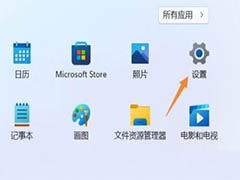
Win11怎么禁用驱动程序强制签名? 关闭Win11驱动强制签名的技巧
Win11怎么禁用驱动程序强制签名?win11系统中国开启的驱动程序强制签名,到时驱动程序无法安装,该怎么办呢?当然是关掉就好了,下面我们就来看看关闭Win11驱动强制签名的2022-03-02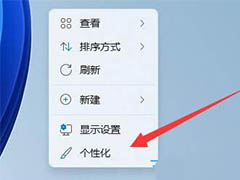 Win11怎么取消屏保?win11系统总是会进入屏保,想要取消屏保,该怎么取消呢?下面我们就来看看Win11电脑关闭系统屏保的技巧2022-03-02
Win11怎么取消屏保?win11系统总是会进入屏保,想要取消屏保,该怎么取消呢?下面我们就来看看Win11电脑关闭系统屏保的技巧2022-03-02
Win11怎么隐藏用户信息? win11隐藏电脑用户账户的技巧
Win11怎么隐藏用户信息?win11系统中的用户想要隐藏,比想让大家看到,该怎么隐藏用户呢?下面我们就来看看win11隐藏电脑用户账户的技巧2022-03-02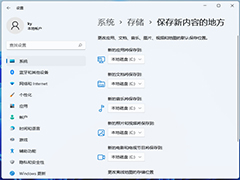
win11文件怎么分类存储? Win11系统存储更改位置的技巧
win11文件怎么分类存储?我们文件有很多类型,不设置的话会默认保存在C盘,想要根据类型将文件保存在不同的盘符,该怎么操作呢?下面我们就来看看Win11系统存储更改位置的2022-03-01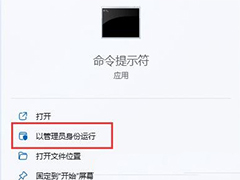
Win11怎么打开超级管理员? Win11开启Administrator超级管理员的技巧
Win11怎么打开超级管理员?win11系统中想要打开超级管理员权限,该怎么操作呢?下面我们就来看看Win11开启Administrator超级管理员的技巧2022-03-01
Win11怎么禁用笔记本自带键盘? win11禁用笔记本自带键盘的方法
Win11怎么禁用笔记本自带键盘?笔记本安装了蓝牙键盘以后就不太用自带的键盘了,但是无意中也会碰触到,象牙关闭自带的键盘,该怎么操作呢?下面我们就来看看win11禁用笔记2022-03-01
Win11电脑重启很慢怎么办? win11系统电脑开机慢的解决办法
Win11电脑重启很慢怎么办?win11系统开机或者重启需要很长时间,该怎么提升重启的速度呢?下面我们就来看看win11系统电脑开机慢的解决办法,详细请看下文介绍2022-03-01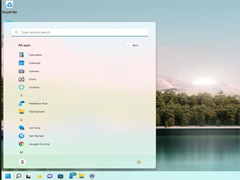
Win11 KB5010414 会导致开始菜单被隐藏怎么办?(附解决方法)
Win11 KB5010414 会导致开始菜单被隐藏怎么办,本文就为大家带来了详细的解决方法,需要的朋友一起看看吧2022-03-01 Windows11系统中可以在电脑没有声音时将音频自动转换为桌面字幕的形式播放,如果不喜欢这个功能大家还可以将字幕删除,下面来看看具体操作2022-02-28
Windows11系统中可以在电脑没有声音时将音频自动转换为桌面字幕的形式播放,如果不喜欢这个功能大家还可以将字幕删除,下面来看看具体操作2022-02-28







最新评论